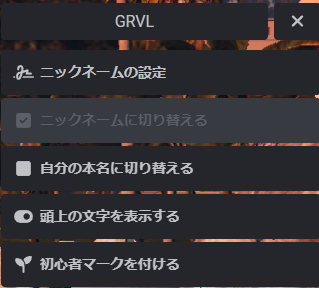ここで解説するのは、私の運営する「GRVL」向けの初期設定です。
別のサーバーの初期設定は使用しているMODによって異なります。
参加中の町にはない設定などの分からないことは、参加しているサーバーの運営さんにお聞き下さい。
キャラクターの外見作成
地味にこれが一番重要です。
使用するモデルは
・mp_m_freemode_01
・mp_f_freemode_01
のどちらかを利用してください。
それ以外のモデルはGTAにデフォルトで存在するNPCキャラクターの外見です、着替えを行うことが出来ません。
服を選ぶと体が透明になる
キャラクター作成時に、体の部分や腕の一部が透明になってしまうことがあります。
これは【手】や【服】の組み合わせが悪いため起きます。
例えば長袖の服を着用する場合、肩や腕が貫通しない手を探し使用します。
逆に、ノースリーブの服を着る場合は腕がなくなってしまうので、腕や肩のある手を使用する必要があります。
中央部分しか表記されていないようなシャツの使い方も、組み合わせ用になっております。
ジャケットなど羽織物(真ん中でしまっていないようなもの)と組み合わせると良いです。
こんな感じで、体が空洞になる部分がなくなるような組み合わせを探して着替えていただく必要があります。
また、選択画面で表示されている部位の名前はあくまでも【部位名】です。
これを利用すれば、例えば【仮面】の部位にあるカバンと同時に【バッグ】にあるカバンを身につけるなどが可能になります。
うまく活用してオシャレを楽しんでください!
初期設定
歪み対策になる設定
Esc → 設定 → グラフィックス → Extended Texture Budget
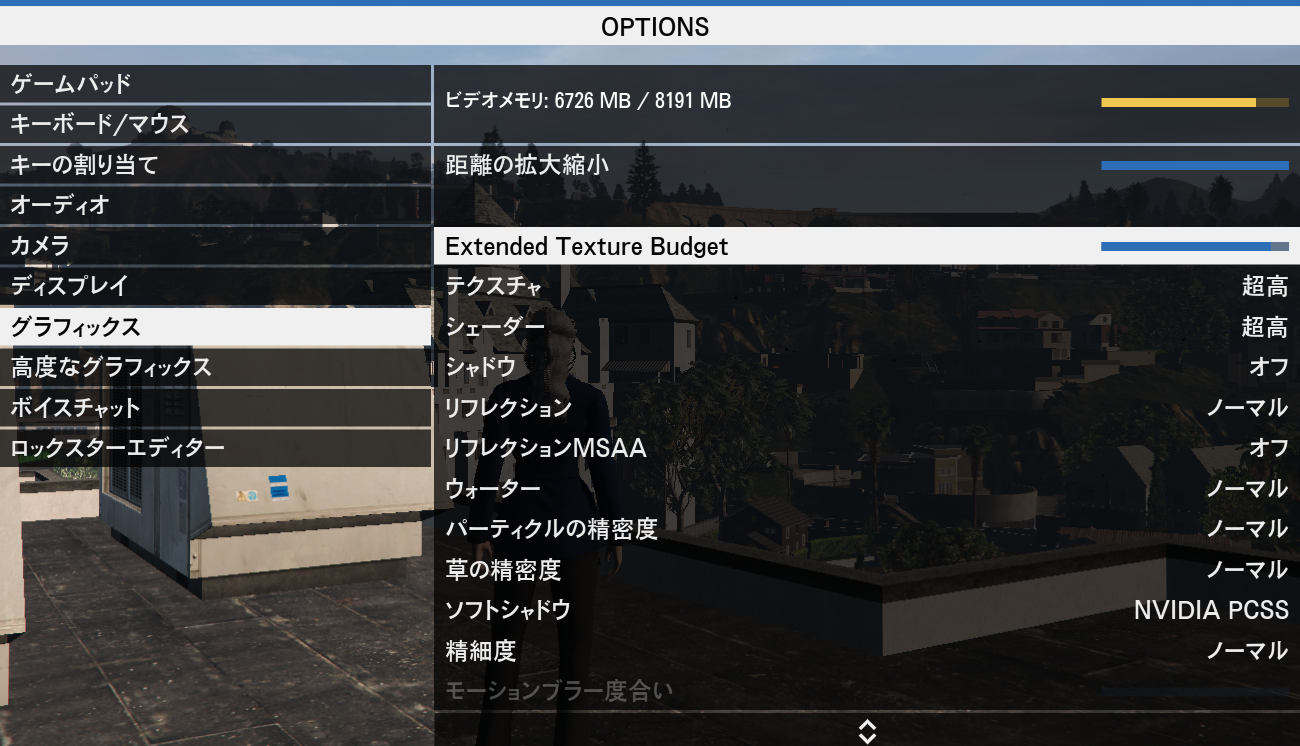
「Extended Texture Budget」を選択し、右キーで上げます。
これが低いと読み込む地形の範囲が狭くなり、MLOや地面などが透けて見えるようになってしまいます。
よく「町が溶ける」「歪んで地面が無い」と言う形がいるのですが、
この問題の多くはExtended Texture Budgetの設定が低く、読み込み範囲が狭いことが原因で起きています。
お使いのPCスペックにもよりますが、出来るだけ高めに設定することをオススメします。
その他グラフィックの設定
Extended Texture Budgetの下にある「テクスチャ」の設定です。
テクスチャには3段階の設定が存在します。
・超高
・高
・ノーマル
ひとつ下げるだけでもかなりビデオメモリの使用量が軽減します。
ただし、スペックに余裕がある方は「高」以上にすることをオススメします。
理由としてあげられるのが「マップがぼやける」問題が発生するためです。
以下の画像を見て下さい。
上:テクスチャ「高」のマップ
下:テクスチャ「ノーマル」のマップ
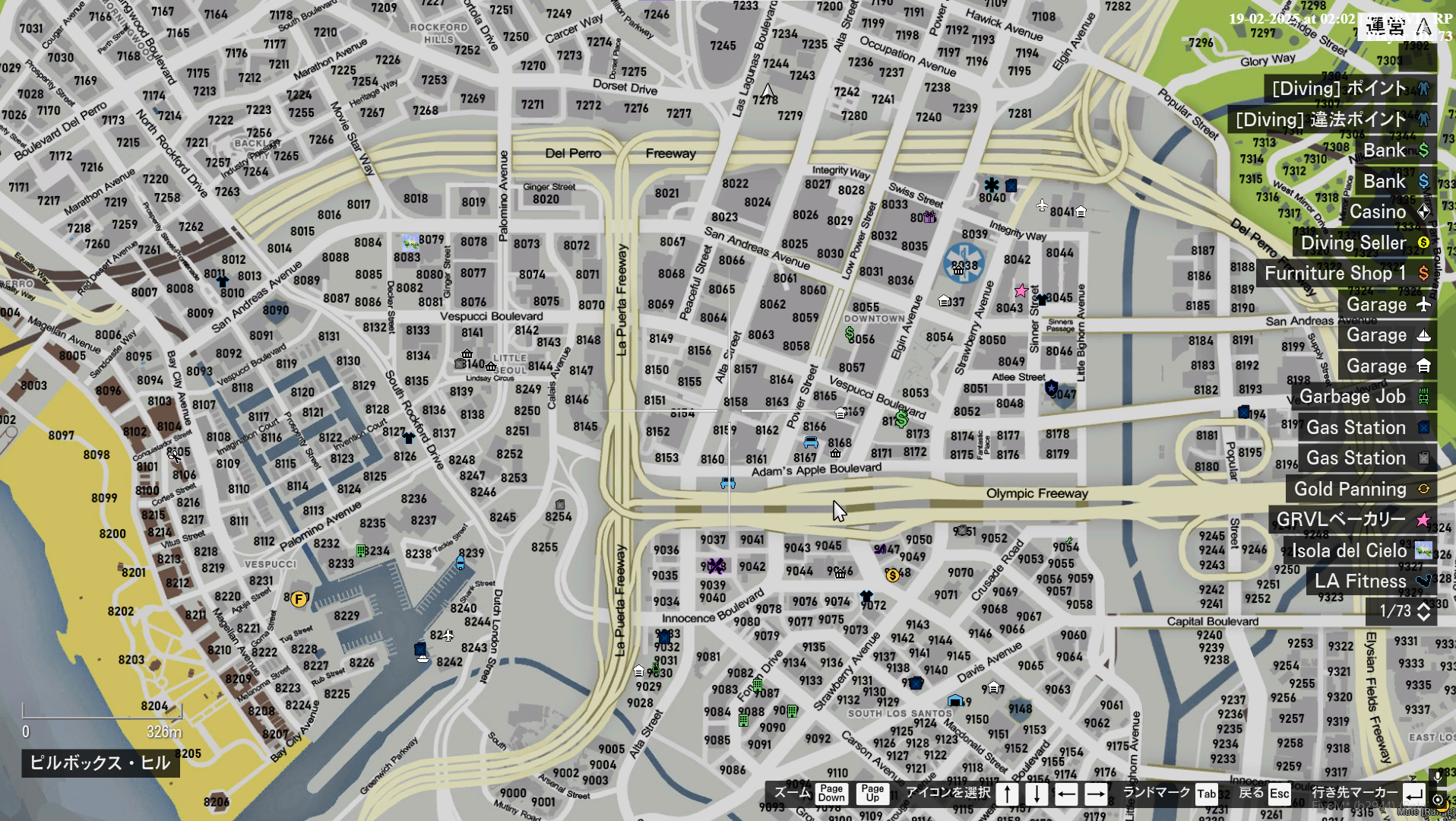
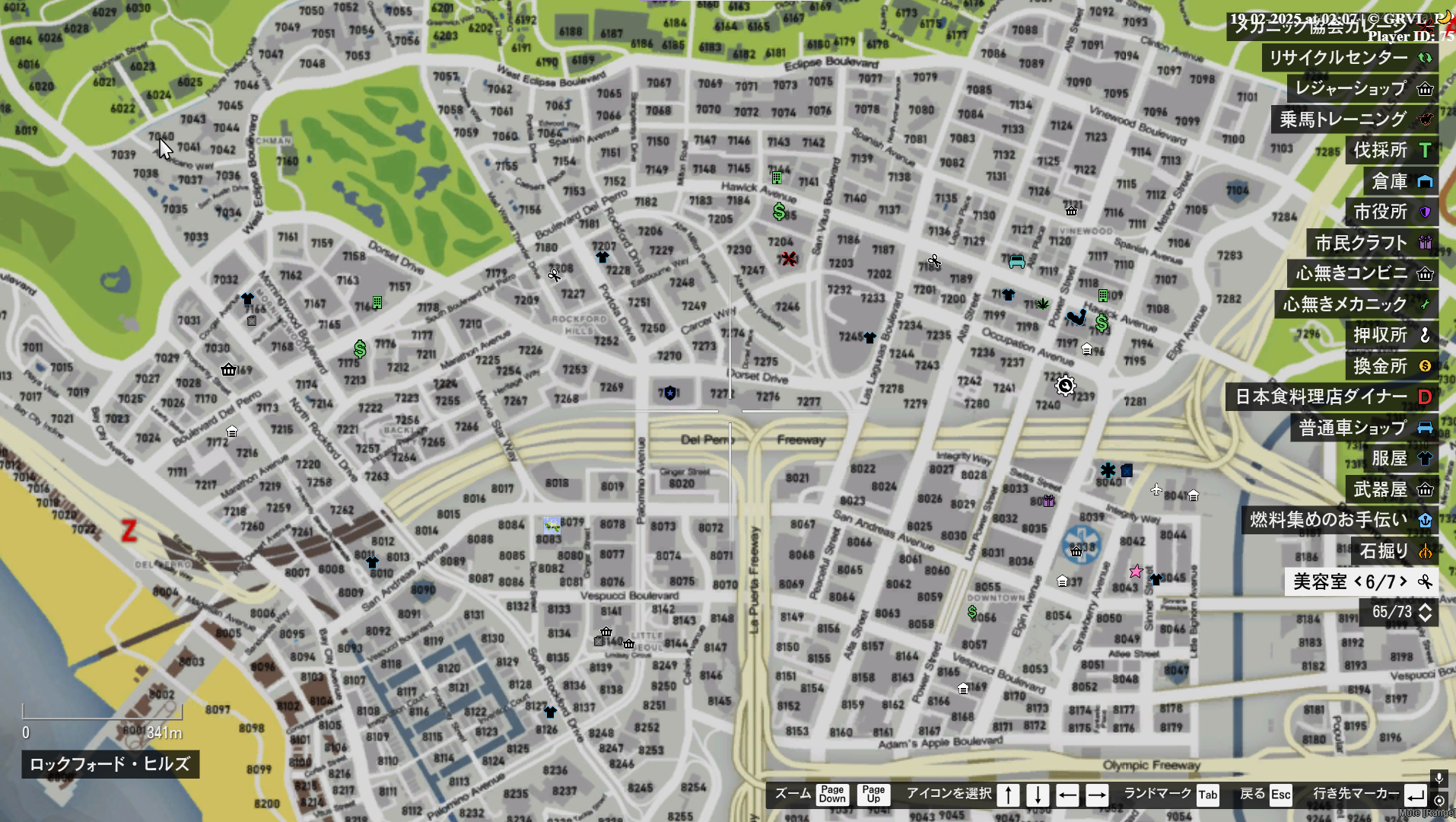
ブログに貼ると画質がどちらも落ちてしまうので目立たないかもしれませんが…
実際にプレイしていると一目瞭然で、明らかに番地の文字が潰れるんですよね。
ちなみに、Ctrlを押しながらマウスホイールをクルクルして拡大しても差が出ます。
気にならないよ~という方はいいんですが、私はこの文字がぼやける感じがすごく気になる!!
なので、余裕がある場合は「高」以上の設定をオススメします。
ボイスチャットの設定
Esc → 設定 → ボイスチャット に移動します。
最初はボイスチャットがオフになっていて、相手の声も聞こえない状態になっています。
▶ボイスチャット有効 → オン
▶出力デバイス → いつも使っているデバイスを選択
▶ボイスチャットの音量→ キーボードの十字右キーを押して最大に設定
▶マイク有効 → オン
▶入力デバイス → いつも使っているデバイスを選択
▶ボイスチャットモード→ 声で起動(プッシュトゥトークでもOK)
▶マイク音量 → キーボードの十字右キーを押して最大に設定
▶マイク感度 → 高めに設定
に設定します。
喋った時にボイス音量の青いゲージが動いていればOKです。
ちなみに、ボイスチャットモードを「声で起動」にしていると全ての音が入ります。
ゲーム内で声の大きさを変えることが出来るのですが、そこでミュートにしていたとしても
ここが「声で起動」だと、とある条件下においては貫通して聞こえますので注意してください。
また、Discordではノイズキャンセリングが入りますが、FiveMではほぼノイズキャンセリングがかかりません。
いつもなら聞こえていない音まで入っていることがあるので、それもあわせてご注意下さい。
キーバインド設定
キーの設定や入力が出来ない場合はコントローラーが繋がっていないか確認して下さい。
Esc → 設定 → キーの割当 → FiveM
細かい設定は後々ゲームをプレイしていくなかで好きなキーに設定してください。
ここでは主要なキーのみ設定していきます。
①声の大きさを切り替えるキー
Cycle Proximityと書かれた場所を見つけてください。
オススメはZです。
・ミュート
・ノーマル
・シャウト
・スーパーシャウト
の4種類の大きさが存在しており、このキーを押すことで範囲を変更出来ます。
現在の大きさは足元のリング、もしくは右下の表記で判断できます。
マイクの設定を「声で起動」にしている場合、ミュート状態の場合も声が入ることがあります。
生活音やプライバシーが気になる方はマイク自体を無効にしたり、プッシュトゥトークに変更するようにしてください。
②スマートフォンを開く/閉じるキー
Open your phoneを探してください。
オススメはMです。
名前の表示設定
町に入ってから「/name」コマンドを使用して名前の設定を行いましょう!
〇ニックネームの設定:好きな文字が入力可能で、魂抜けや声が出ませんなどと書いておくことも出来ます。
〇ニックネームに切り替える:本名ではなくニックネームを表示させます。
〇自分の本名に切り替える:戸籍に登録している名前を表示させます。
〇頭上の文字を表示する/隠す:文字の表示切り替えが可能です。
〇初心者マークを付ける:新規住民であることがわかりやすくなります。